Как показать повторяющиеся письма в Outlook?
Дублирующиеся письма могут загромождать ваш почтовый ящик в Outlook, часто являясь результатом импорта, копирования или ошибок синхронизации. Хотя удаление этих дубликатов является важным, некоторые пользователи могут предпочесть проверить и убедиться в наличии дубликатов перед их удалением. Kutools для Outlook предлагает простое решение с помощью своей утилиты Удаление дублирующихся писем. Этот инструмент не только определяет все повторяющиеся письма, но и позволяет удобно просматривать их перед удалением. Вот как использовать эту функцию для эффективного управления дубликатами в Outlook.
Легко показать повторяющиеся письма с помощью мощного инструмента 👍
Попрощайтесь с неэффективностью Outlook! Kutools for Outlook упрощает пакетную обработку электронных писем – теперь с бесплатными функциями, работающими на базе ИИ! Скачайте Kutools for Outlook прямо сейчас!!
Шаг 1: Выберите письма
Перейдите в представление Почта в Outlook. Затем откройте папку, где вы хотите найти повторяющиеся письма, и выделите все письма, которые нужно проверить.
Шаг 2: Запустите утилиту Дублирующиеся письма
Перейдите на вкладку Kutools Plus и нажмите Дублирующиеся письма > Удалить дублирующиеся письма из выбранных…

Совет: Помимо удаления дубликатов из выбранных писем, вы также можете удалять дубликаты из определенных папок или применять пользовательские правила для удаления, перемещения или категоризации дубликатов с помощью двух других опций в выпадающем меню Дублирующиеся письма.
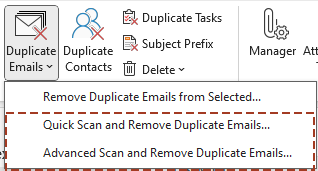
Результат: Просмотр повторяющихся писем
Появится диалоговое окно Дубликаты, в котором будут перечислены все повторяющиеся письма среди выбранных.

- Дважды щелкните любое письмо, чтобы открыть его в окне Сообщения для более детального осмотра.
- По умолчанию все дублирующиеся письма в каждой группе выбраны, за исключением первого экземпляра. Нажмите кнопку Удалить чтобы удалить все дублирующиеся письма.

Почему стоит выбрать Kutools для Outlook?
- Быстрая идентификация: мгновенно обнаруживайте и перечисляйте повторяющиеся письма в выбранных сообщениях или папках.
- Предварительный просмотр перед удалением: подробно проверьте дубликаты, чтобы убедиться в точности.
- Однократная очистка: легко удалите все дублирующиеся письма одним кликом.
- Повышенная производительность: управляйте своим почтовым ящиком легко и эффективно, экономя время и усилия.
AI Mail Assistant в Outlook: Умные ответы, четкое общение (волшебство в один клик!) БЕСПЛАТНО
Оптимизируйте свои ежедневные задачи в Outlook с помощью AI Mail Assistant от Kutools для Outlook. Этот мощный инструмент изучает ваши прошлые письма, чтобы предлагать умные и точные ответы, оптимизировать содержание ваших писем и помогать легко создавать и редактировать сообщения.

Эта функция поддерживает:
- Умные ответы: Получайте ответы, созданные на основе ваших предыдущих разговоров — персонализированные, точные и готовые к отправке.
- Улучшенное содержание: Автоматически улучшайте текст ваших писем для большей ясности и воздействия.
- Простое составление: Просто укажите ключевые слова, и пусть ИИ сделает остальную работу, предлагая несколько стилей написания.
- Интеллектуальные расширения: Расширяйте свои мысли с помощью контекстно-зависимых предложений.
- Суммаризация: Мгновенно получайте краткие обзоры длинных писем.
- Глобальный охват: Легко переводите ваши письма на любой язык.
Эта функция поддерживает:
- Умные ответы на письма
- Оптимизированное содержание
- Черновики на основе ключевых слов
- Интеллектуальное расширение содержания
- Краткое изложение писем
- Перевод на несколько языков
Лучше всего то, что эта функция будет полностью бесплатной навсегда! Не ждите — скачайте AI Mail Assistant прямо сейчас и наслаждайтесь
Лучшие инструменты для повышения продуктивности работы с Office
Срочные новости: бесплатная версия Kutools для Outlook уже доступна!
Оцените обновленный Kutools для Outlook с более чем100 невероятными функциями! Нажмите, чтобы скачать прямо сейчас!
📧 Автоматизация Email: Автоответчик (Доступно для POP и IMAP) / Запланировать отправку писем / Авто Копия/Скрытая копия по правилам при отправке писем / Автоматическое перенаправление (Расширенное правило) / Автоматически добавить приветствие / Авторазделение Email с несколькими получателями на отдельные письма ...
📨 Управление Email: Отозвать письмо / Блокировать вредоносные письма по теме и другим критериям / Удалить дубликаты / Расширенный Поиск / Организовать папки ...
📁 Вложения Pro: Пакетное сохранение / Пакетное открепление / Пакетное сжатие / Автосохранение / Автоматическое отсоединение / Автоматическое сжатие ...
🌟 Волшебство интерфейса: 😊Больше красивых и стильных эмодзи / Напоминание при поступлении важных писем / Свернуть Outlook вместо закрытия ...
👍 Удобные функции одним кликом: Ответить всем с вложениями / Антифишинговая Email / 🕘Показать часовой пояс отправителя ...
👩🏼🤝👩🏻 Контакты и Календарь: Пакетное добавление контактов из выбранных Email / Разделить группу контактов на отдельные / Удалить напоминание о дне рождения ...
Используйте Kutools на вашем языке – поддерживаются Английский, Испанский, Немецкий, Французский, Китайский и более40 других!


🚀 Скачайте все дополнения Office одним кликом
Рекомендуем: Kutools для Office (5-в-1)
Скачайте сразу пять установщиков одним кликом — Kutools для Excel, Outlook, Word, PowerPoint и Office Tab Pro. Нажмите, чтобы скачать прямо сейчас!
- ✅ Все просто: скачайте все пять установочных пакетов одним действием.
- 🚀 Готово для любой задачи Office: Установите нужные дополнения тогда, когда они вам понадобятся.
- 🧰 Включено: Kutools для Excel / Kutools для Outlook / Kutools для Word / Office Tab Pro / Kutools для PowerPoint
